Con el tiempo, los navegadores web acumulan datos de la navegación diaria. Conocida como caché, esta recopilación de datos ayuda a los navegadores a cargar páginas web más rápidamente para que estos archivos no tengan que volver a descargarse cuando vuelva a visitar los mismos sitios web en el futuro.
Desafortunadamente, esta caché es también el principal sospechoso cuando se diagnostican problemas de carga de sitios web, y también puede consumir espacio valioso en tu Mac. Es por eso que en este tutorial, le mostraremos cómo limpiar su caché en tres de los navegadores web más populares, incluyendo: Google Chrome, Mozilla Firefox y Safari.
Cómo vaciar la caché en Google Chrome
Tabla y sumario del artículo
Para vaciar la caché de tu navegador en Chrome, debes seguir estos pasos:
1) Ejecute Google Chrome en su Mac.
2) Haga clic en el botón de elipsis vertical en la parte superior derecha de la aplicación.
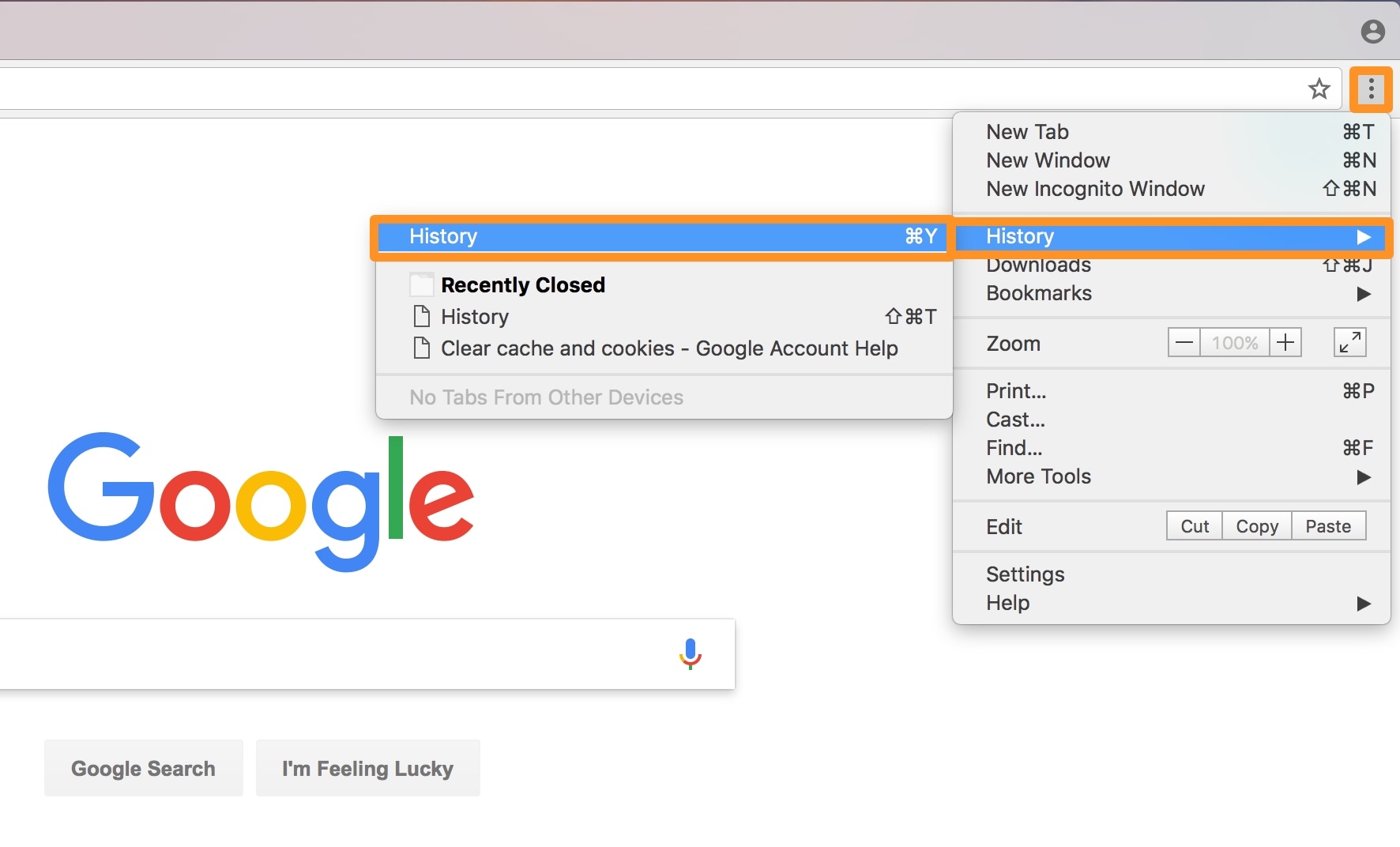
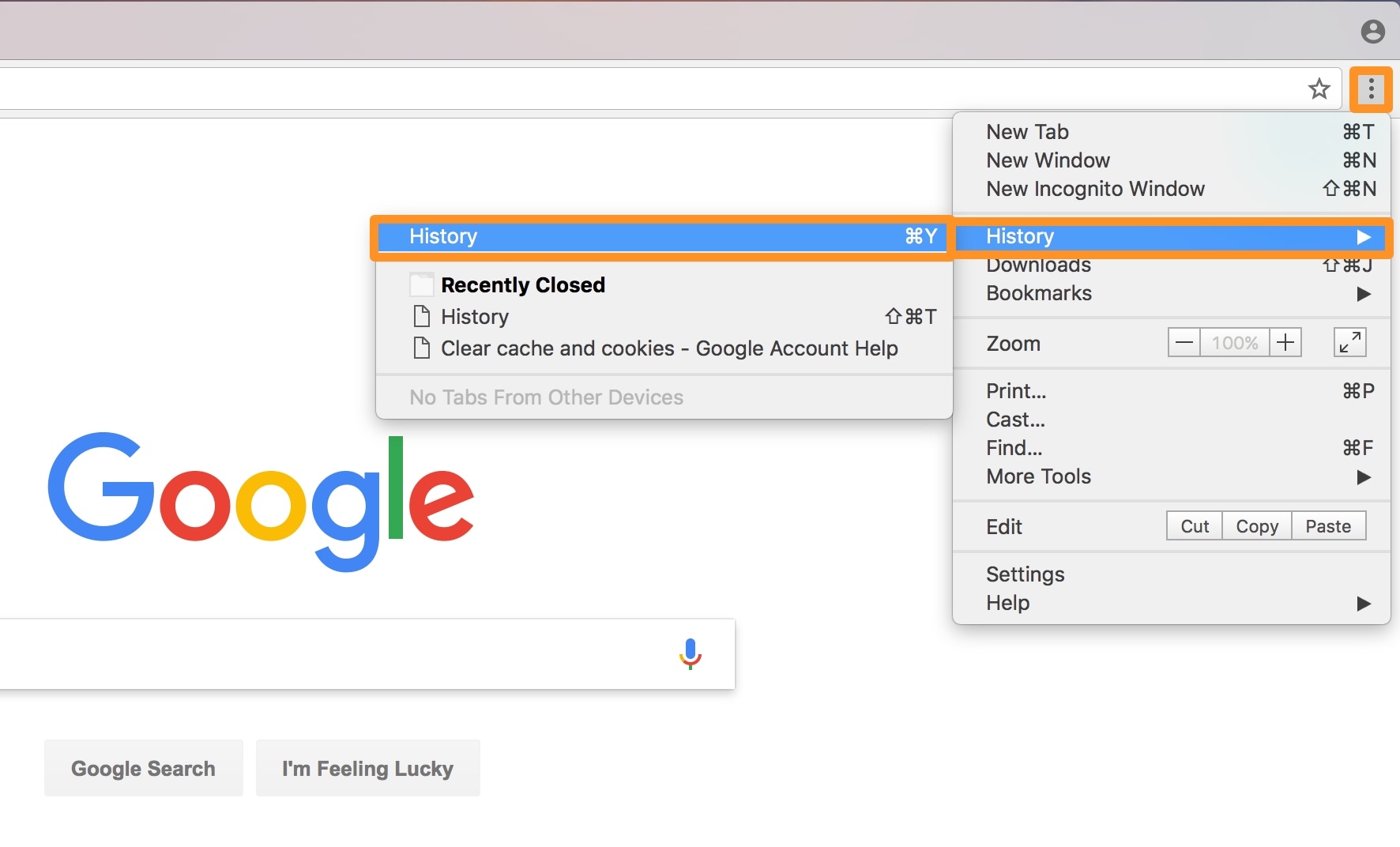
3) Pase el ratón por encima de la opción Historial del menú.
4) Haga clic en la opción Historial del menú secundario.
5) Haga clic en el botón Borrar datos de navegación en el lado izquierdo de la aplicación.
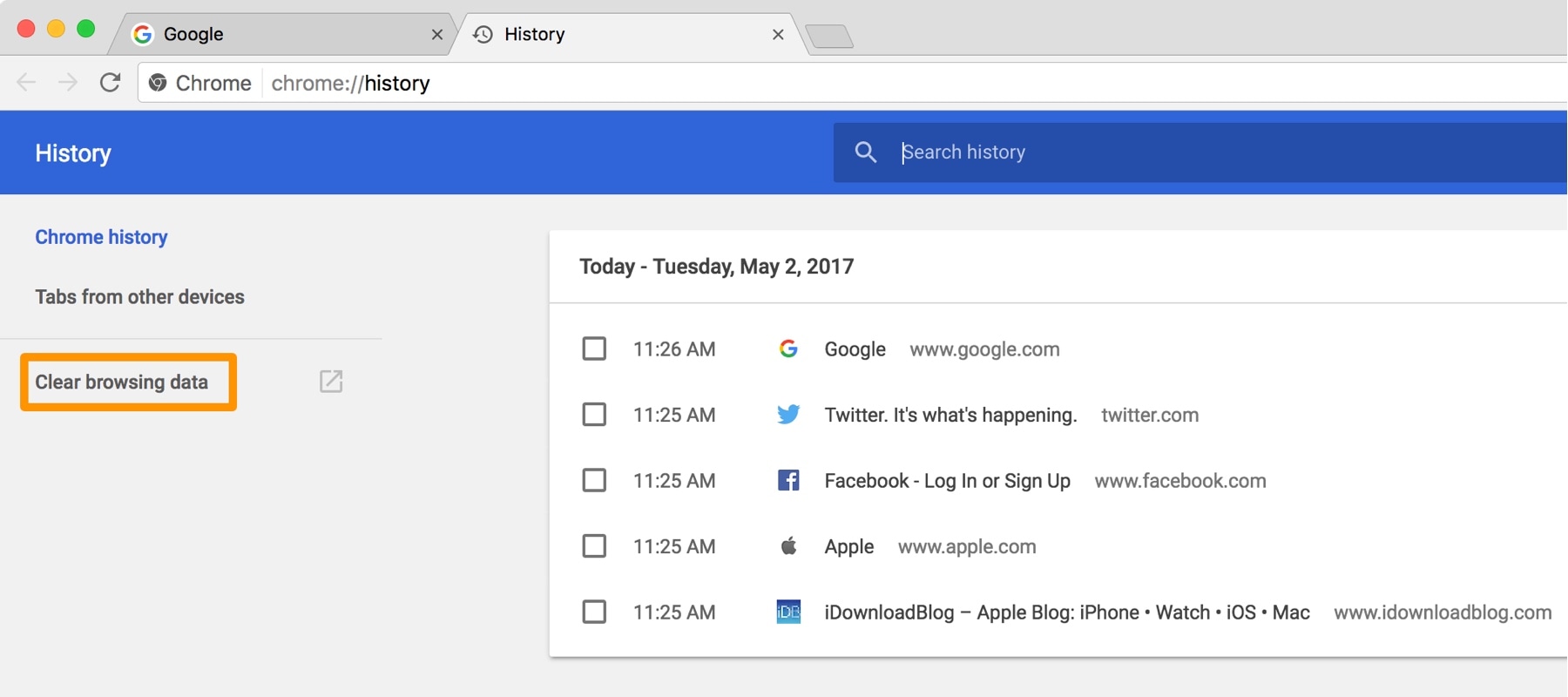
6) Ponga una marca de verificación en la opción Imágenes y archivos en caché y desmarque todo lo demás.
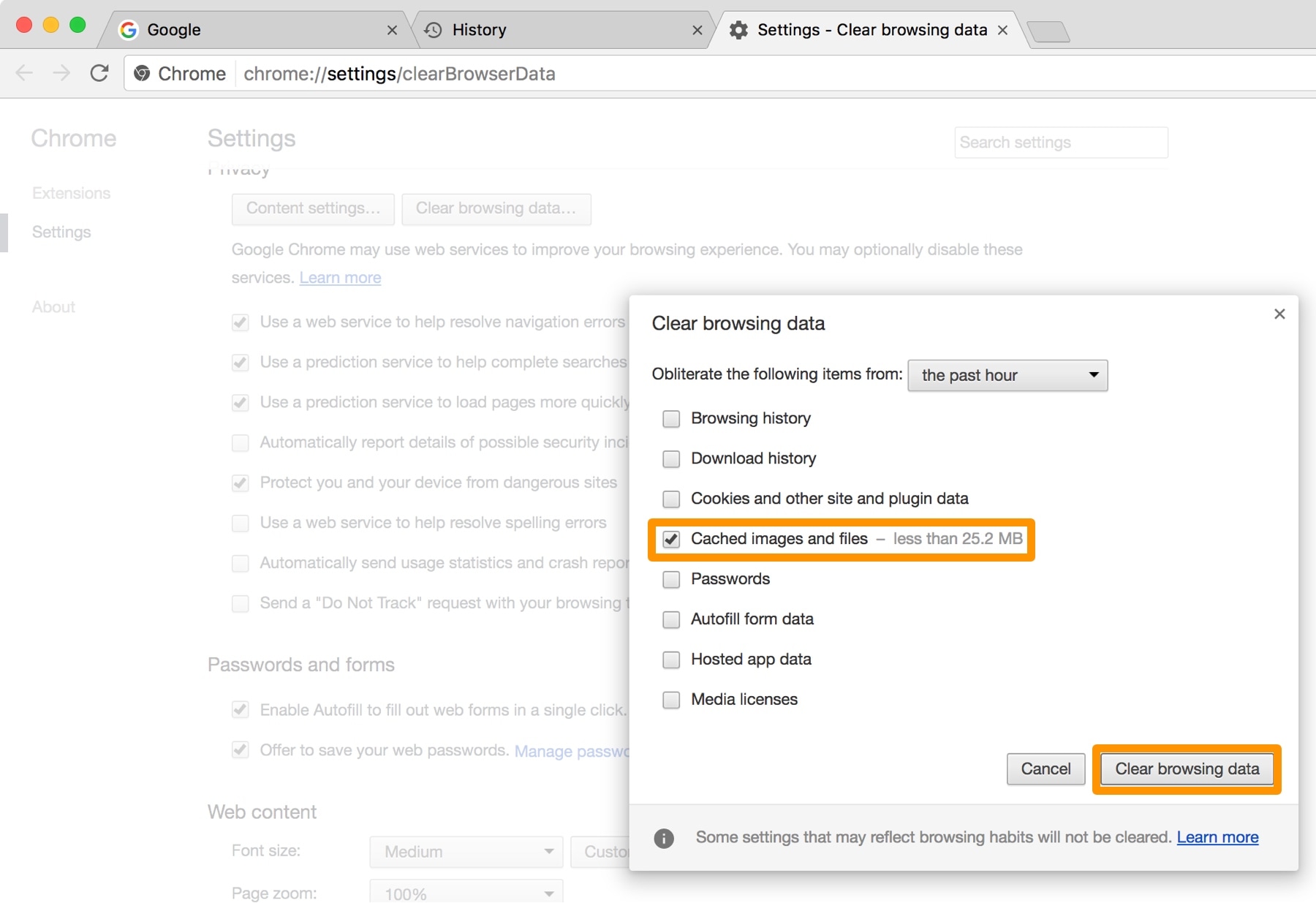
7) Haga clic en el botón Borrar datos de navegación en la parte inferior del menú.
Ahora se ha eliminado la caché de navegación de Google Chrome. Ahora deberías salir y relanzar Chrome para obtener los mejores resultados.
Cómo vaciar la caché en Firefox
Para vaciar la caché de tu navegador en Mozilla, sigue estos pasos:
1) Ejecute Firefox en su Mac.
Vaya a Firefox → Preferencias en el ….
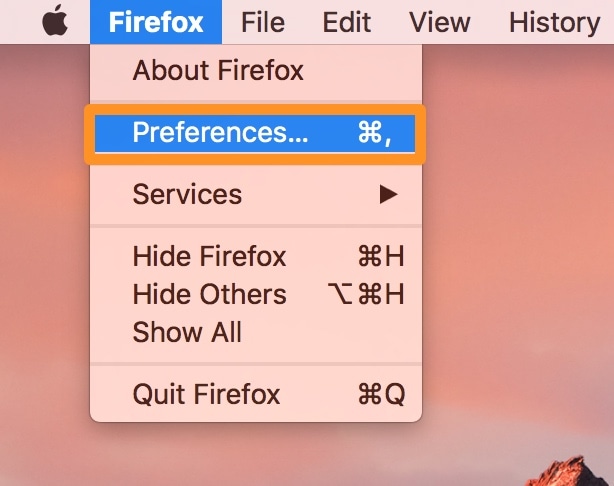
Selecciona la pestaña Privacidad en el lado izquierdo de la aplicación.
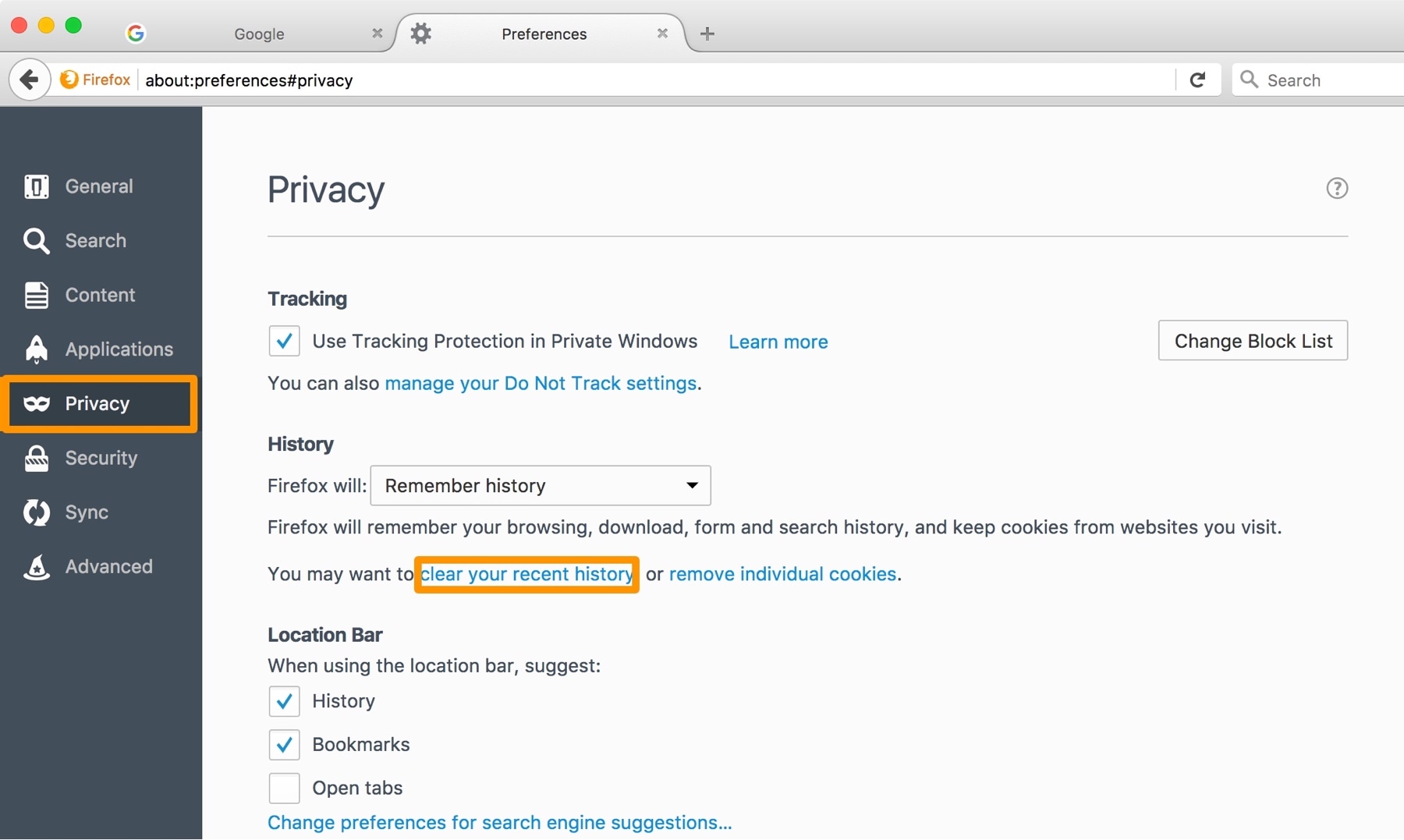
Haz clic en el enlace azul Borrar tu historial reciente .
Marque la opción Cache y desmarque todo lo demás.
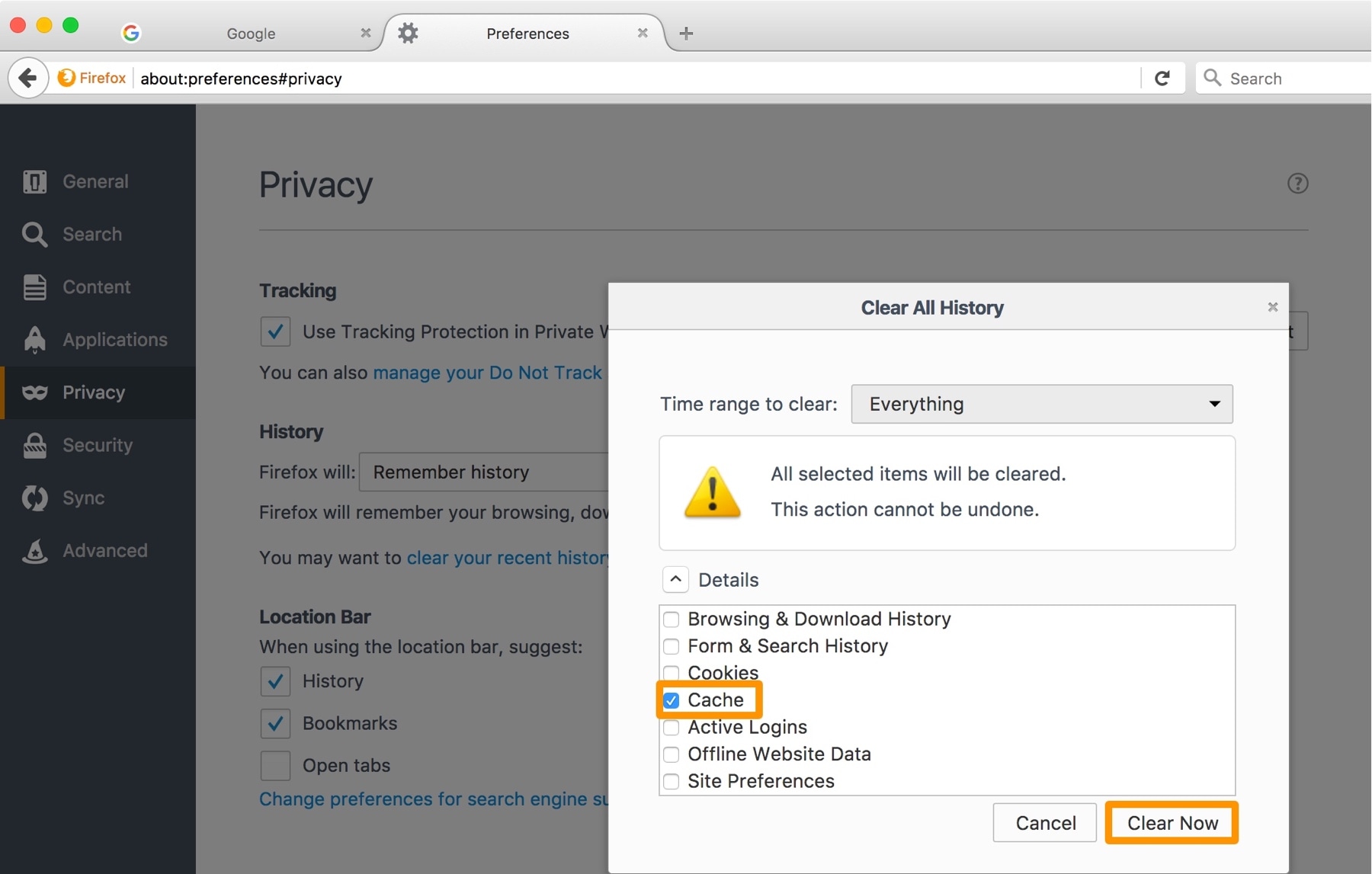
Haga clic en el botón Borrar ahora en la parte inferior del menú.
Ahora has vaciado con éxito tu caché de navegación para Mozilla Firefox. Ahora deberías salir y relanzar Firefox para obtener los mejores resultados.
Cómo vaciar la caché en Safari
Si utilizas el navegador web de stock que viene preinstalado en tu Mac, puedes seguir estos pasos para vaciar tu caché de navegación:
1) Inicia Safari en tu Mac.
2) Habilitar el menú Desarrollo por .
3) Ir a Desarrollar → Vaciar cachés en la barra de menús.
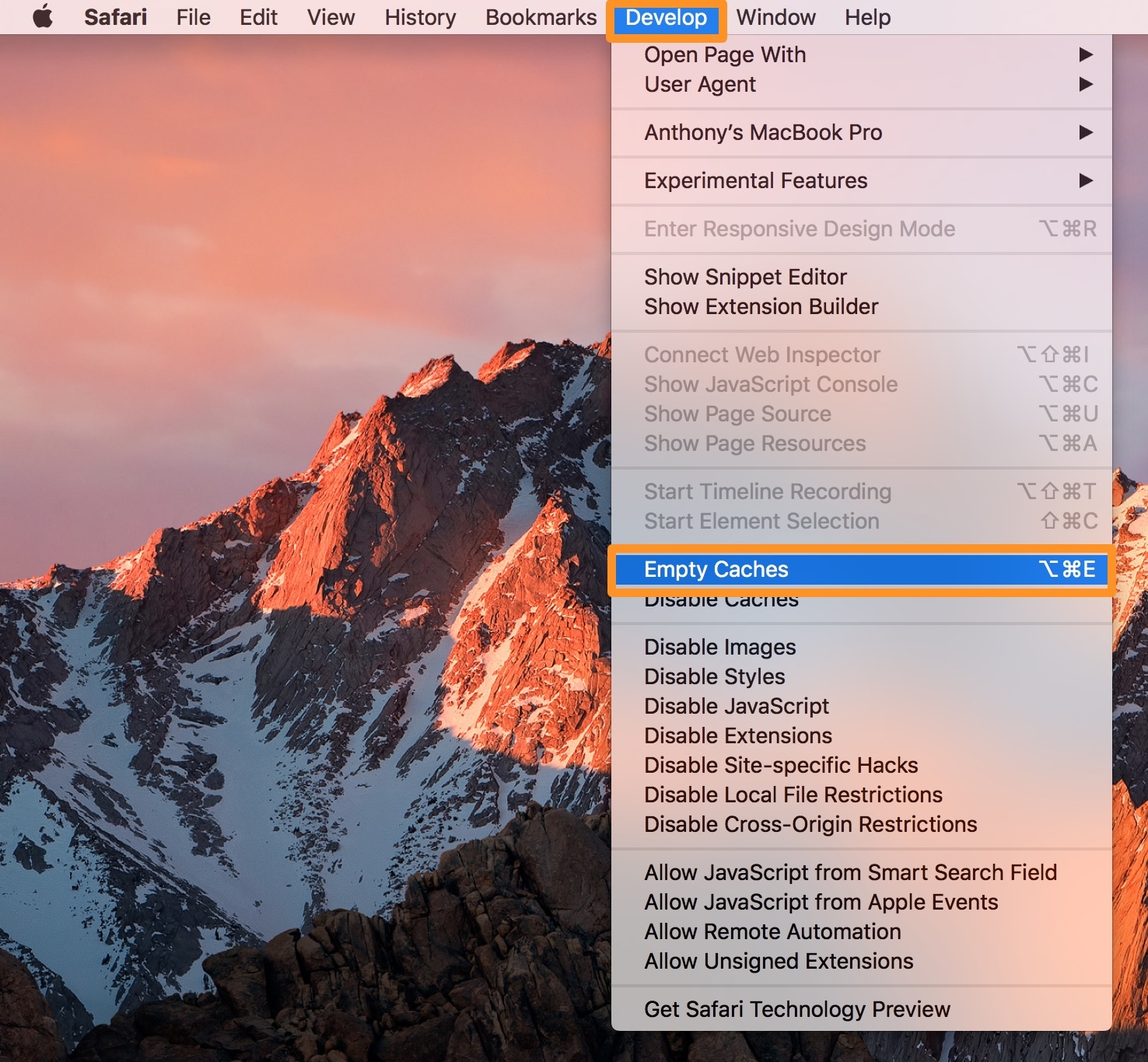
Ahora has vaciado tu caché de navegación para Safari. Sigue adelante, renuncia y vuelve a lanzar Safari para obtener los mejores resultados.
También leer:
Envolviendo
El por qué las cachés de navegación web a veces se corrompen con el tiempo sigue siendo un misterio, pero es probable que puedas atribuirlo a un contratiempo en la conexión a Internet o a un fallo en el software que utilizas para navegar por la web.
Afortunadamente, hay maneras de resolver problemas con las cachés de navegación web y, a veces, borrarlas y empezar de nuevo es la mejor manera de hacerlo.
Incluso si no tiene problemas con la carga de páginas, es bueno limpiar las cachés de vez en cuando sólo para ayudar a limpiar el espacio de almacenamiento limitado de su máquina.
¿Se encontró con algún problema al intentar vaciar la caché? Comparte los comentarios abajo!
